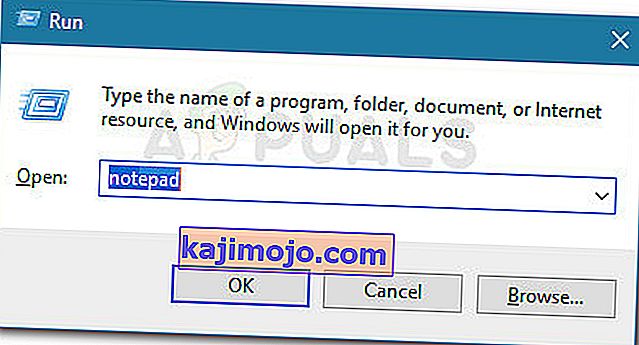Mõni kasutaja on saanud tõrke koodi 0x8024a206, kui ta proovis Windows 10 värskendada Windowsi värskenduse kaudu. Probleem ei tundu olevat konkreetse järgu jaoks spetsiifiline, kuid Insider Buildsi sagedus on palju suurem kui stabiilsete Windows 10 väljaannete puhul.
Windows Update'i tõrkekoodi 0x8024a206 põhjustab sageli halvasti alla laaditud Windows Update, rikutud Windowsi komponent või mingisugune kolmanda osapoole rakenduse sekkumine.
Windows 10 värskendusvea 0x8024a206 parandamine
Kui olete praegu hädas 0x8024a206 tõrkekoodiga, pakub see artikkel teile vajalikke tõrkeotsingu samme. Allpool on kogum meetodeid, mida teised kasutajad on kasutanud 0x8024a206 tõrkekoodi ületamiseks ja Windowsi värskenduse edukaks installimiseks. Parimate tulemuste saamiseks järgige allpool toodud meetodeid, kuni leiate lahenduse, mis teie konkreetse stsenaariumi korral probleemi edukalt lahendab. Alustagem!
1. meetod: DLL-ide ümberregistreerimine pakkfaili kaudu
Nagu kasutaja teatab, on enamasti selle konkreetse probleemi põhjustanud rida DLL-faile (Dynamic Link Library), mis on mingil või teisel põhjusel registreerimata. Selle konkreetse stsenaariumi parandus on luua pakkfail, mis suudaks need kõik korraga registreerida.
Pakettfaili administraatoriõigustega käitamisel registreerib Windows kõik registreerimata DLL-failid, lahendades probleemi. Siin on kiire juhend selle kohta, kuidas seda teha:
- Käivituskasti avamiseks vajutage Windowsi klahvi + R. Seejärel tippige Notepadi rakenduse avamiseks " notepad " ja vajutage sisestusklahvi Enter .
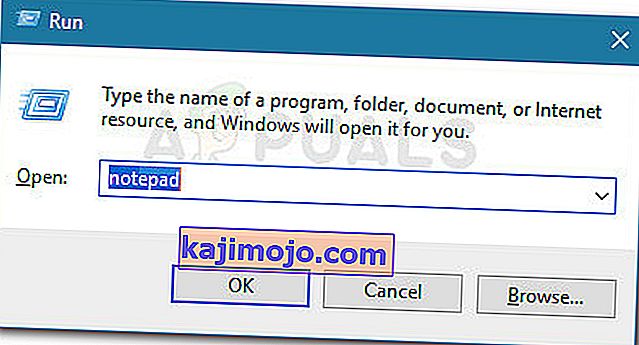
- Uue Notepadi faili sisse kleepige järgmised read sellistena, nagu need on:
REGSVR32 WUPS2.DLL / S REGSVR32 WUPS.DLL / S REGSVR32 WUAUENG.DLL / S REGSVR32 WUAPI.DLL / S REGSVR32 WUCLTUX.DLL / S REGSVR32 WUWEBV.DLL / S REGSVR32 JSCRIPML.DLL
- Lintmenüü abil valige Fail> Salvesta nimega , nimetage fail register.bat ja klõpsake nuppu Salvesta .
- Paremklõpsake äsja loodud failil ja valige puuduvate DLL-failide registreerimiseks käsk Käivita administraatorina .
- Taaskäivitage arvuti ja vaadake, kas probleem on lahendatud, proovides järgmisel käivitamisel uuesti Windows Update'i rakendada.
Kui see meetod ei õnnestunud ja Windowsi värskenduse installimisel ilmneb endiselt tõrge 0x8024a206 , minge üle 2. meetodile .
2. meetod: desinstallige kolmanda osapoole viirusetõrje
Mõnel kasutajal on õnnestunud probleem lahendada pärast seda, kui on kindlaks tehtud, et nende väline turbepakett katkestas värskendamise. See pole tavapärane käitumine ja tõenäoliselt ei juhtu see stabiilsete Windows 10 väljaannete puhul, kuid sageli teatatakse masinatest, mis kasutavad siseringi eelvaateid.
Mõni mõjutatud kasutaja on probleemi lahendanud, desinstallides oma kolmanda osapoole viirusetõrjepakettide kõik jäljed ja värskendades Windows Defenderit aktiivse valvurina.
Märkus. Pidage meeles, et kolmanda osapoole viirusetõrje reaalajas kaitse keelamisest ei piisa probleemi lahendamiseks. Tõenäoliselt peate Windowsi värskenduse installimiseks ilma 0x8024a206 tõrgeteta oma välise turbepaketi desinstallima .
Kui teil on probleeme oma kolmanda osapoole viirusetõrjepaketi kõigi jälgede eemaldamisega, järgige välise turbeprogrammi täieliku desinstallimise kohta julgelt meie üksikasjalikku juhendit ( siin ).
Kui kolmanda osapoole turvapakett on täielikult desinstallitud, taaskäivitage arvuti ja vaadake, kas probleem on järgmisel käivitamisel lahendatud.
Kui teil on endiselt viga 0x8024a206 , jätkake allpool järgmise meetodiga.
3. meetod: hiljuti alla laaditud Windows Update'i failide kustutamine
Mõnedel kasutajatel on see konkreetne probleem õnnestunud pärast kaustas Allalaadimine (jaotises SoftwareDistribution ) asuvate failide kustutamist ja faili wuaclt.exe värskendamist kõrgendatud käsuviiba kaudu. Kui 0x8024a206 tõrke eest vastutas halvasti alla laaditud fail või wuaclt.exe , tuleks probleem lahendada selle meetodi lõpus.
Siin on kiire juhend selle kohta, kuidas seda teha:
- File Exploreri abil navigeerige saidile C: \ Windows \ SoftwareDistribution \ Laadige alla ja kustutage kõik seal olevad failid.
- Press Windows klahv + R avada Run kasti. Järgmisena tippige „ cmd “, vajutage klahvikombinatsiooni Ctrl + Tõstuklahv + Enter ja klõpsake UAC-i (Kasutajakonto juhtimine) viipal Jah , et avada kõrgendatud käsuviip.

- In kõrgenenud Tippige käsureale järgmine käsk ja vajutage Enter ajakohastada wuaclt.exe faili:
wuauclt.exe / updatenow
- Sulgege kõrgendatud käsuviip ja taaskäivitage arvuti.
- Järgmisel käivitamisel avage Windows Update ja proovige värskendust uuesti rakendada.
Kui värskendus 0x8024a206 tõrke korral ikka ebaõnnestub , jätkake allpool järgmise meetodiga.
4. meetod: remondi installimine
Kui ülaltoodud meetodid on ebaõnnestunud 0x8024a206 tõrke ületamisel, võite pärast värskenduse installimist värskenduse installida. Mõned kasutajad on teatanud, et probleem on automaatselt lahendatud pärast seda, kui nad otsustasid asendada need Windowsi komponendid, mis võivad probleemi põhjustada, värskete koopiatega.
Remondiprogramm asendab kõik Windowsiga seotud failid, võimaldades samal ajal säilitada kõik isiklikud failid ja rakendused. See on suurepärane alternatiiv puhtale uuesti installimisele, kuna see ei kaota ühtegi faili ega rakendust kaotsi.
Kui otsustate proovida remonti installida, järgige kogu protseduuri selgitavaid juhiseid meie juhendist ( siin ).